Hinweis – Brother ADS-2400N Benutzerhandbuch
Seite 98
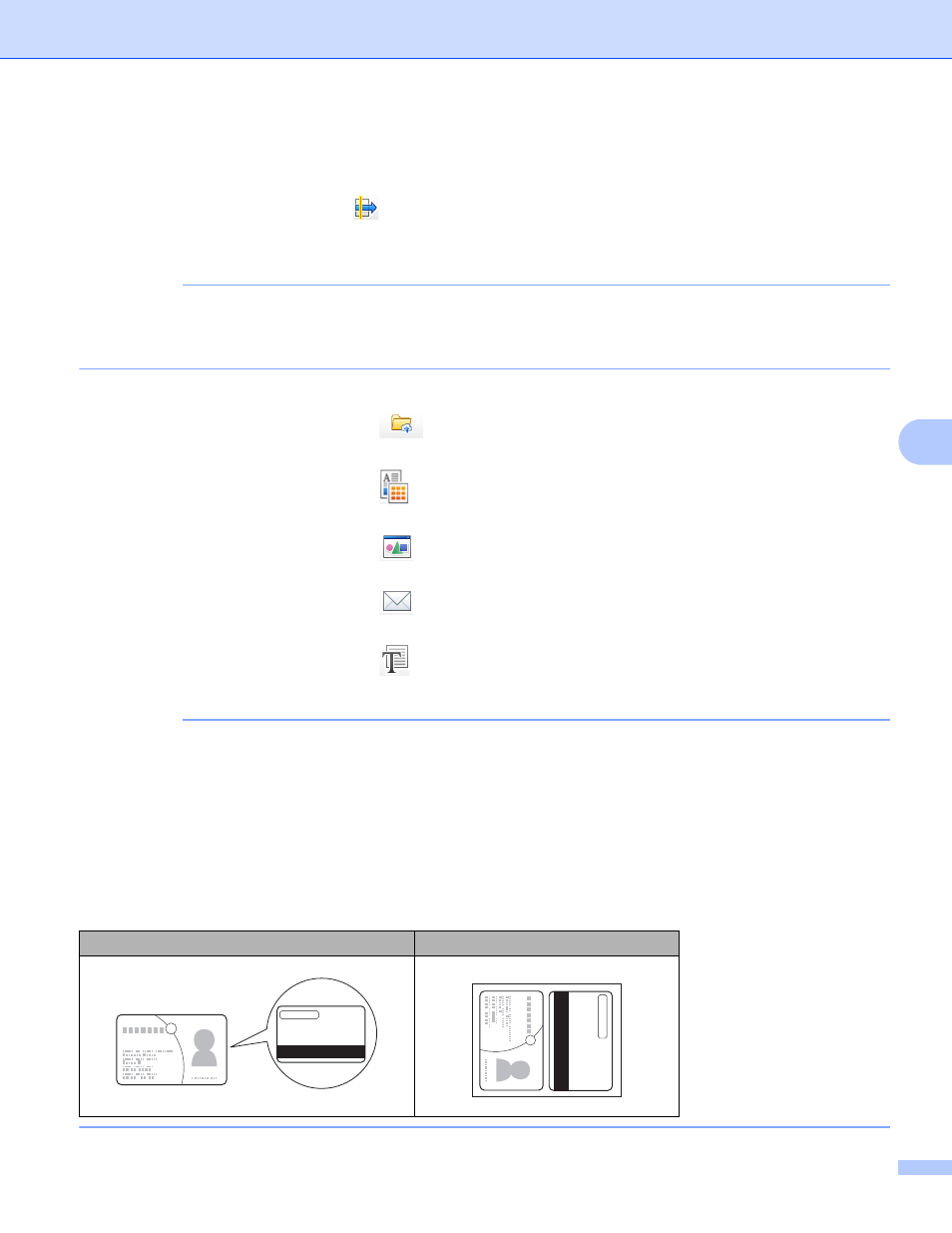
Scannen über den Computer
83
6
6
Konfigurieren Sie gegebenenfalls weitere Einstellungen (siehe Scaneinstellungen (ControlCenter4)
ändern (Windows
7
Klicken Sie auf die Schaltfläche
(Scannen). Das Gerät startet den Scanvorgang. Anschließend wird
das Dialogfeld Scanvorgang abgeschlossen angezeigt. Das gescannte Bild wird in der Bildansicht
angezeigt.
HINWEIS
Wenn das Dialogfeld Scanvorgang abgeschlossen nicht angezeigt wird, Sie jedoch die Anzahl der
gescannten Seiten sehen möchten, aktivieren Sie unter Erweiterte Einstellungen das Kontrollkästchen
Scanergebnisse anzeigen.
8
Führen Sie einen der folgenden Schritte aus:
Klicken Sie auf die Schaltfläche
(Speichern), um die gescannten Daten zu speichern. Siehe
Grundlegende Scanfunktionen auf Seite 79.
Klicken Sie auf die Schaltfläche
(Drucken), um die gescannten Daten zu drucken. Siehe
Grundlegende Scanfunktionen auf Seite 79.
Klicken Sie auf die Schaltfläche
(Mit einer Anwendung öffnen), um die gescannten Daten
in einer anderen Anwendung zu öffnen. Siehe Grundlegende Scanfunktionen auf Seite 79.
Klicken Sie auf die Schaltfläche
(E-Mail senden), um die gescannten Daten an eine E-Mail
anzuhängen. Siehe Grundlegende Scanfunktionen auf Seite 79.
Klicken Sie auf die Schaltfläche
(Text (OCR)), um in eine bearbeitbare Textdatei zu scannen.
Siehe Grundlegende Scanfunktionen auf Seite 79.
HINWEIS
Im Plastikkarten-Modus werden automatisch die folgenden Einstellungen verwendet:
• Auflösung: 600 x 600 dpi
• Dokumentengröße: 2 auf 1 (Auto)
• Beidseitiges Scannen: Ein (Bindekante kurze Seite)
• Automatische Entzerrung: Aus
• Multieinzugs-Erkennung: Aus
• Autom. Bilddrehung: Aus
Originallayout
Scanergebnis